FireHDのサブディスプレイ化 PC側の設定
ALOHA!
今日も、みなさんが笑顔になれますように。
FireHDやEchoShowのいろんな使い方の続きです。
8インチのFireHDですが、主に外出時の読書や、集まってのウクレレ練習の楽譜として使っています。
ですが、ここのところCOVID-19の影響から、仕事もリモートが増えて、集まってのウクレレの練習も出来ません。
そのために、使わないで放置していることが多いです。
それだと、宝の持ち腐れ(この表現、久しぶりに使いました:笑)なので、何か便利な使い方が無いかなと思って調べてみたら、たくさん出てきました。
あらためて思いますが、調べて知るということは、とてもパワフルな行為ですね。
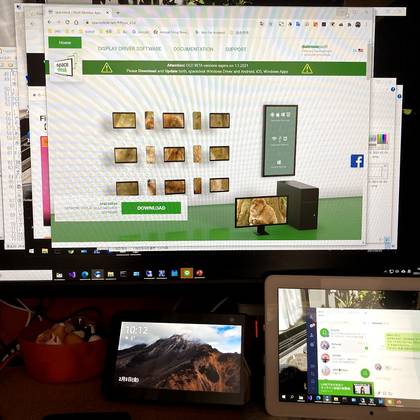
その前に、KindleFireシリーズは、AndroidOSがベースですが、GooglePlayがインストールされていません。
そのために、Amazon公認のアプリしか使えません。
もし、いろいろなアプリを使いたかったら、FireHDにGooglePlayをインスールする必要があります。
もちろん、推奨された使い方ではないです。
インストールの仕方は、こちらの「有限工房」さんのページに詳しく載っているので、参考にしてください!
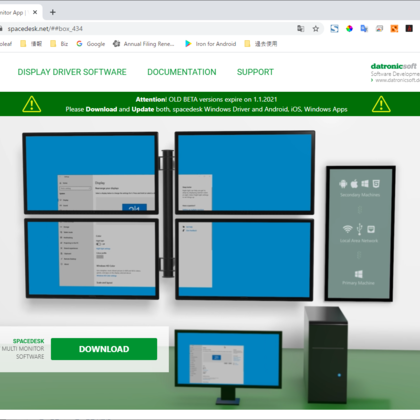
FireHDですが、Windowsパソコンのサブディスプレイとして使用することが出来ます。
PCの画面と、FireHDの2画面構成で表示する可能です。
PCからは、普通のディスプレイに見えるので、クローニングしたり、拡張したり自由です。
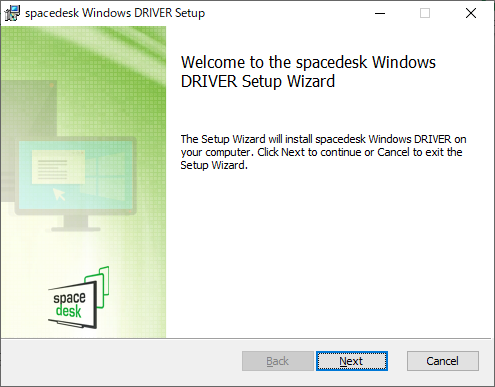

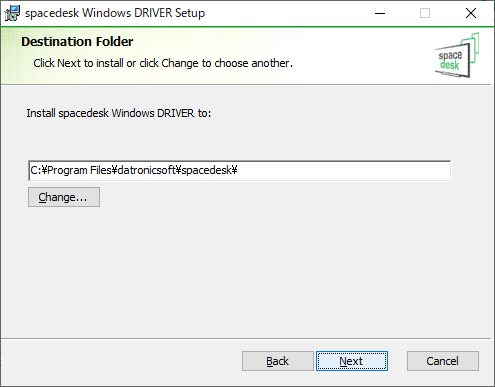
ですが、8インチのディスプレイだと、画面が小さいので、大きな情報は写せません。
それで、僕の使い方だと、ちょうどよい使い方がありました。
LINEを使ってる方は多いと思います。
あんまり知られていないけれども、LINEはPCもで使えます。
PCだと、そして普通にキーボードで入力できるからとても便利です(この話は後で別で書きますね)。
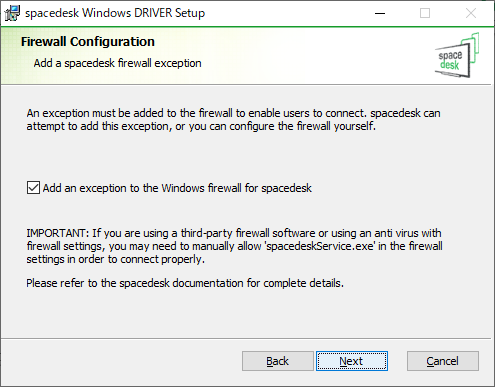
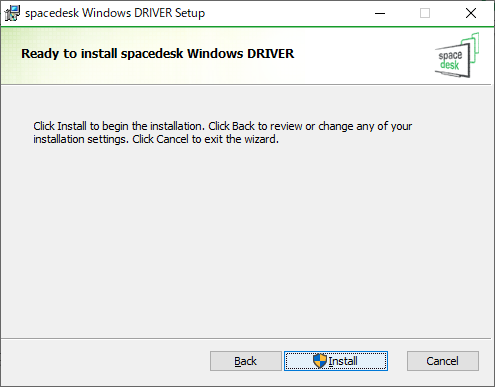
FireHDをサブディスプレイにする方法ですが、WindowsパソコンとFireHDに無料のアプリ「spacedesk」を入れて使います。
現状は、対応しているPCはWindowsだけみたいです。
PCへは、こちらのspacedeskさんのサイトからソフトをダウンロードしてインストールします。
FireHDには、GooglePlayからインストールします。

最初にPCへのインストールですが、こちらのspacedeskさんページからDOWNLOADをクリックすると、画面の下にスクロールして、Windowsのバージョンに合わせてダウンロードできます。
僕の環境だとWindows10の64bitです。
ダウンロードしたファイル名(バージョンによって変わります)は「spacedesk_driver_Win_10_64_v0981_BETA.msi」です。
ダウンロードしたらインストールします。セットアップ画面は英語の表記ですが、「nextボタン」で続ければ良いので、そんなに難しくないです。
ダウンロードが終わって立ち上げるとこんな画面です。
続きは次回です。
mahalo
最後まで読んでくださり本当にありがとうございます。
鑑定ご予約は、下記のFacebookメッセンジャーを使用してメッセージを頂くのがいちばん簡単だと思います。 https://m.me/yukihiro.tsuchiya/ Instagramからも簡単だと思います。 https://www.instagram.com/yukihiro.uranai/ また、下記のLINE公式アカウントで繋がってくださっても大丈夫です。 https://lin.ee/q5jxxtb?openQrModal=true お問い合わせフォームはこちらです。
占いやカウンセリングを通して、メッセージをお伝えしていきます。
個人セッションは、携帯電話、LINE、Zoomで30分間6000円(延長10分間2000円)です。
お気軽にお問い合わせ下さい!FireHD, GooglePlay, PC, PC版のLINE, spacedesk, Windows, サブディスプレイ, セカンドディスプレイ, 有限工房







